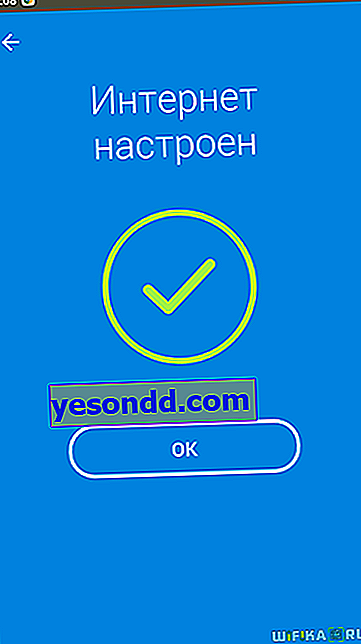Zyxel NetFriend adalah wizard langkah-demi-langkah yang sangat nyaman untuk pengaturan cepat router Zyxel Keenetic melalui panel kontrol my.keenetic.net. Jika Anda tidak memiliki pengalaman yang cukup dalam menghubungkan router Zyxel, maka dengan menggunakan NetFriend Anda dapat dengan cepat menghubungkan router ke Internet, mengkonfigurasi WiFi di dalamnya, mengatur kata sandi.
Tampilan Wizard Pengaturan Cepat Zyxel NetFriend
Saat ini ada dua jenis Wizard Pengaturan Cepat Zyxel NetFriend:
- Antarmuka web My.keenetic.net untuk konfigurasi melalui browser komputer
- Aplikasi seluler My Keeneic untuk menginstal router menggunakan smartphone
Tetapi sebelum memulai wizard pengaturan cepat Zyxel Netfriend, Anda perlu melakukan tiga hal standar untuk menghubungkan router:
- Hubungkan router ke catu daya
- Hubungkan kabel dari ISP ke port WAN-nya
- Masukkan kabel "twisted pair" yang disertakan dengan router, satu ujung ke port LAN pada router, dan ujung lainnya ke konektor jaringan PC

Zyxel NetFriend Alat Pengaturan Cepat untuk Windows
Saat mengatur melalui komputer di Windows, luncurkan NetFriend, pilih bahasa Rusia dan klik tombol "Pengaturan Cepat"
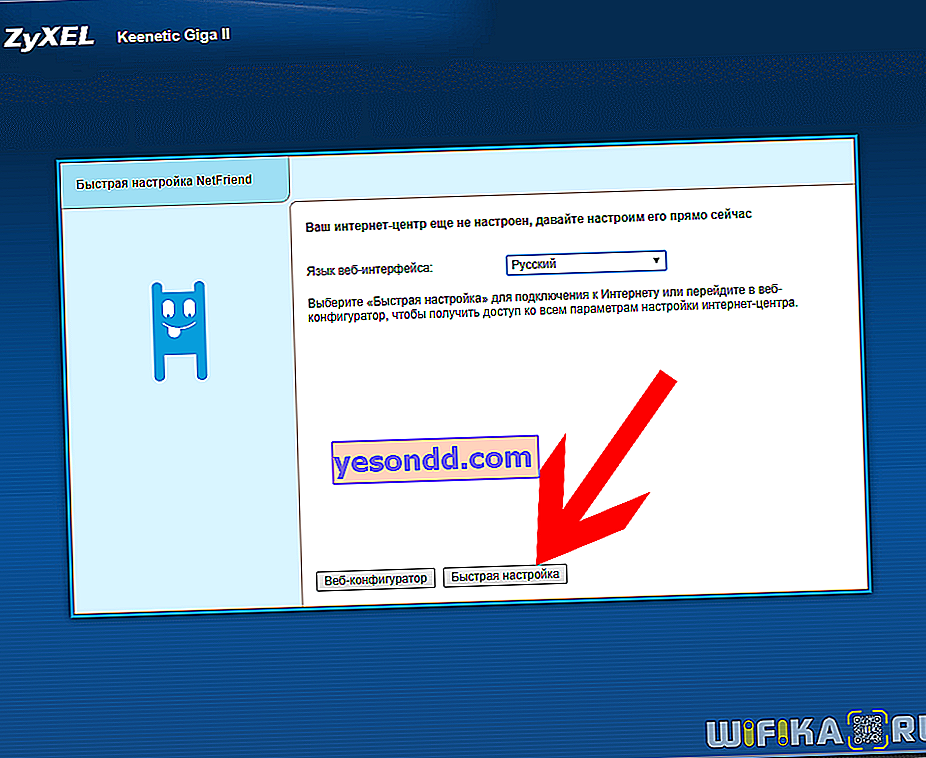
Karena kami telah menghubungkan kabel Internet, pada langkah berikutnya kami akan diberitahu tentang ini dengan catatan, tetapi kami menekan "Berikutnya"
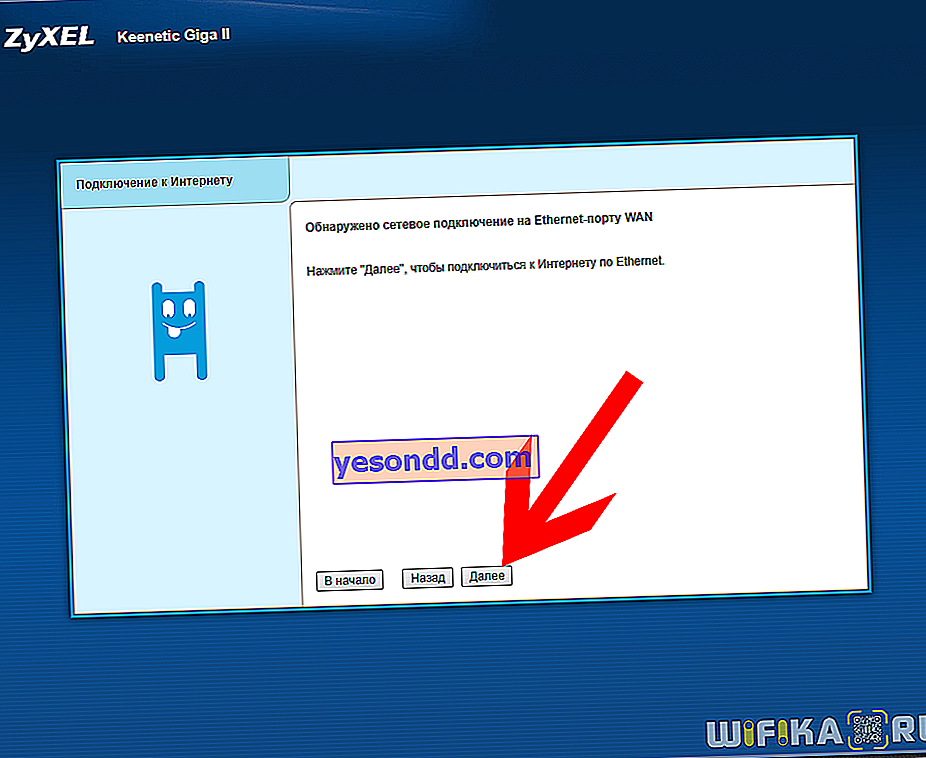
Pada langkah selanjutnya, Zyxel NetFriend akan menawarkan untuk menyalin alamat MAC komputer, jika diminta oleh penyedia. Tetapi bahkan jika tidak diperlukan, untuk menghindari kemungkinan masalah, saya akan merekomendasikan kloning dan memilih item "alamat MAC komputer ini" di sini.
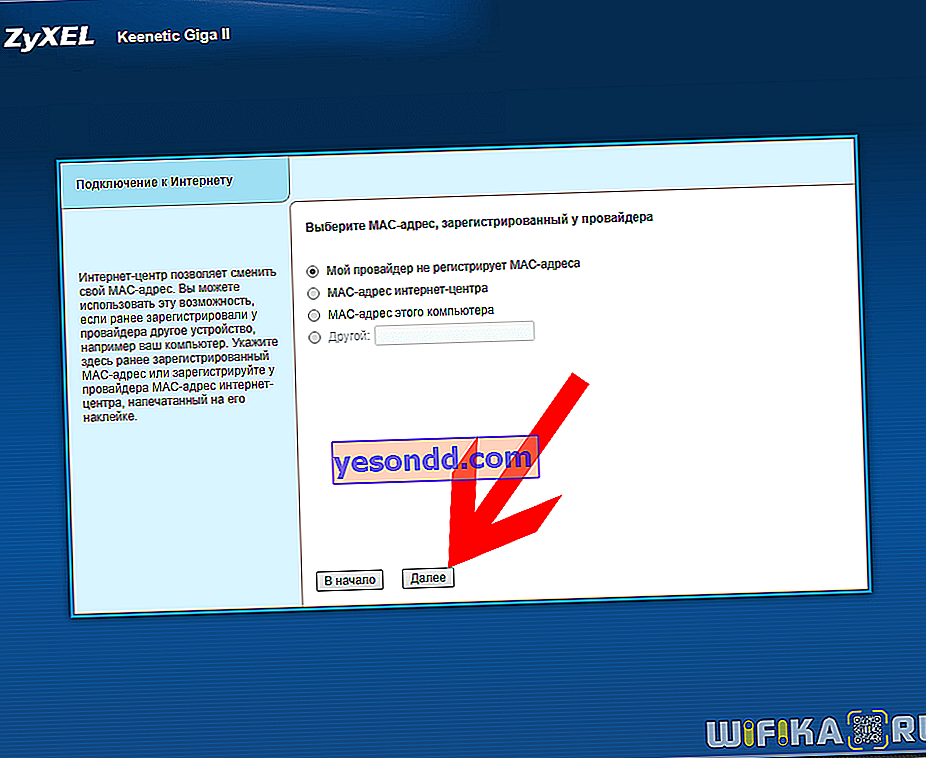
Berikutnya adalah pengaturan untuk jenis koneksi Internet. Dari daftar drop-down, pilih - IP Otomatis, Statis, PPPoE (802.1x), L2TP, PPTP. Penyedia saya memberikan alamat secara otomatis, jadi setelah memilih item ini, Anda tidak perlu memasukkan apa pun lagi. Saat memilih jenis lain, misalnya, untuk Rostelecom atau Beeline, data otorisasi akan diperlukan, yang ditunjukkan dalam kontrak untuk penyediaan layanan Internet.
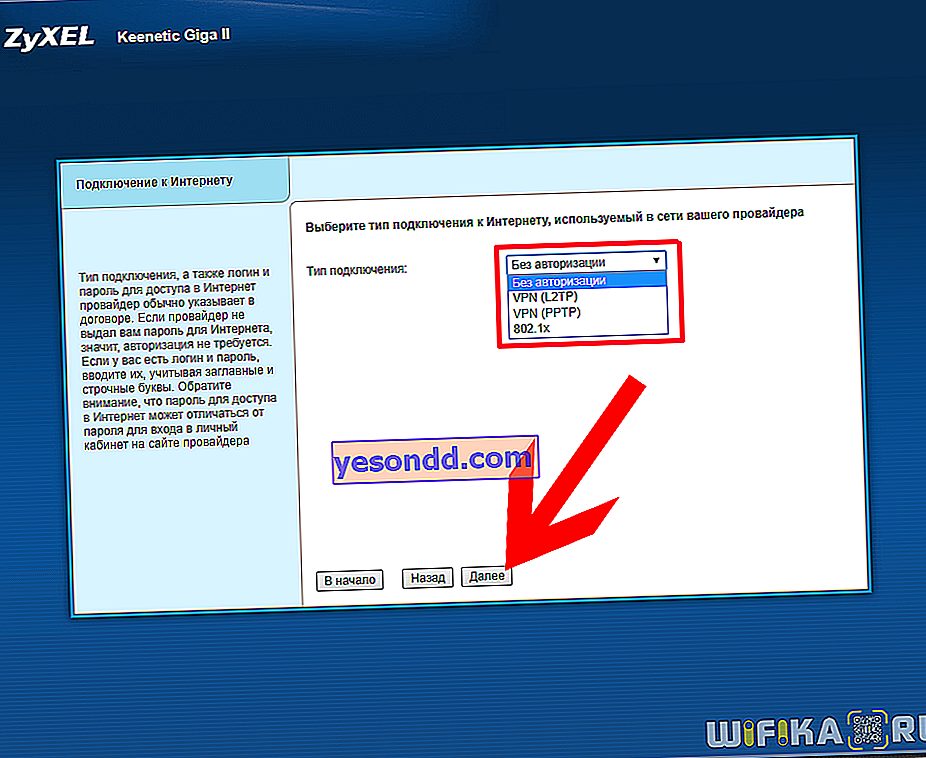
Setelah koneksi berhasil, tabel ringkasan dengan parameter yang ditentukan akan muncul.
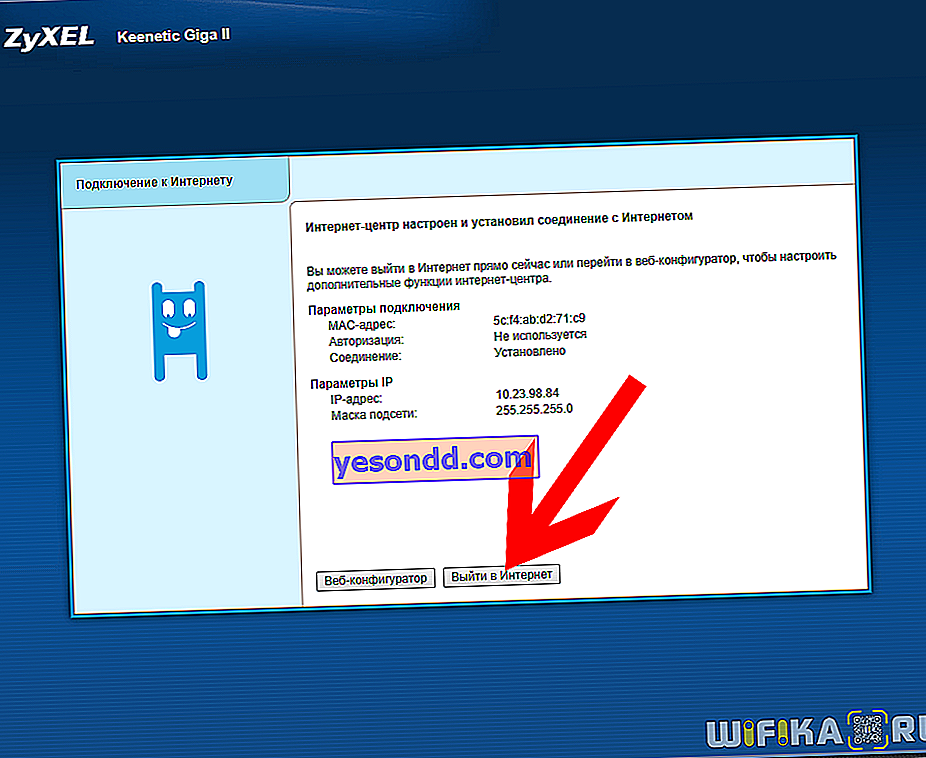
Zyxel NetFriend melalui aplikasi seluler
Ada juga aplikasi seluler NetFriend untuk dengan cepat menyiapkan router Zyxel Keenetic dari telepon. Setelah Anda mencolokkan perangkat ke stopkontak, itu akan segera mulai mendistribusikan WiFi - data untuk menghubungkannya ada pada stiker di bagian bawah casing:
- alamat,
- nama jaringan
- dan kunci otorisasi.

Gunakan mereka untuk menghubungkan ke router, dan juga instal aplikasi My Keenetic di ponsel Anda terlebih dahulu.
Setelah menginstal dan menghubungkan ke router, buka halaman utama dan klik ikon globe - kita sampai ke halaman di mana tombol terpisah mengarah ke wizard pengaturan cepat NetFriend.
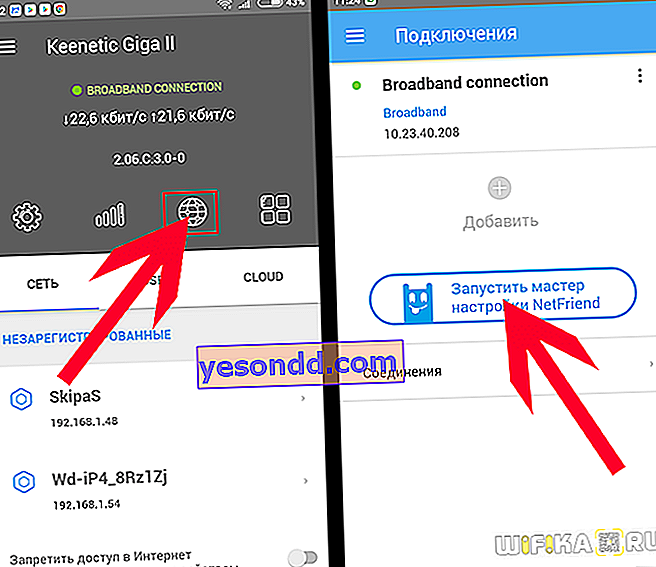
Disini kita pilih dulu jenis koneksi internetnya
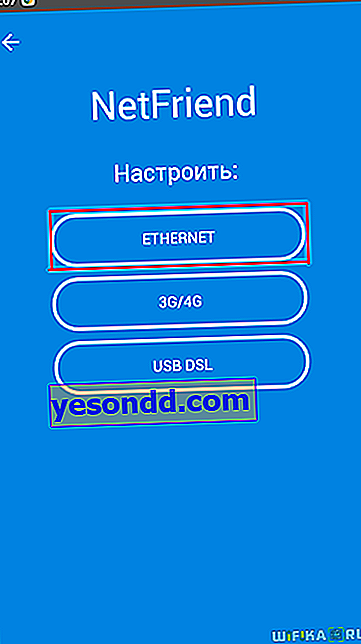
Berikutnya - apakah Anda memerlukan kata sandi untuk terhubung ke penyedia. Jika Anda memiliki IP statis atau dinamis, maka tidak diperlukan, jika PPPoE, L2TP atau PPTP, maka diperlukan. Saya memiliki yang dinamis, jadi saya memilihnya.
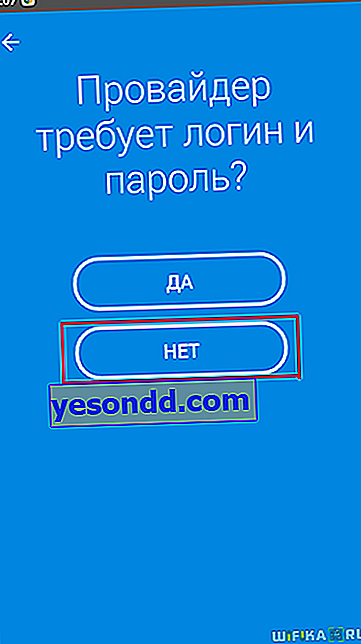
Setelah itu, kami melanjutkan ke pengaturan alamat IP. Jika dikeluarkan dalam mode otomatis, pilih item yang sesuai. Jika itu ditetapkan untuk Anda secara manual, yang ditunjukkan dalam kontrak, kemudian klik tombol lain dan masukkan data yang diperlukan
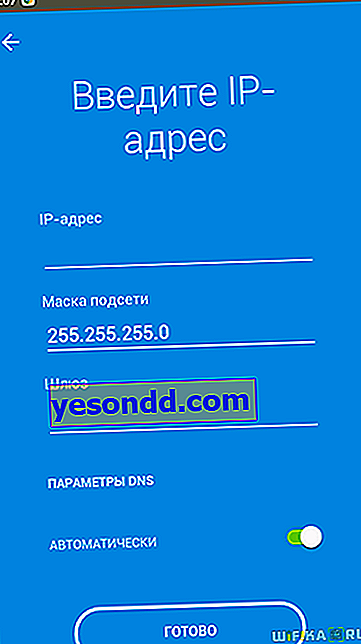
Pada langkah berikutnya, pilih apakah penyedia memerlukan pendaftaran alamat MAC. Kemungkinan besar tidak, tetapi jika ya, maka itu hanya akan ditampilkan di layar dan Anda akan diminta untuk menghubungi dukungan teknis untuk mendaftarkannya.
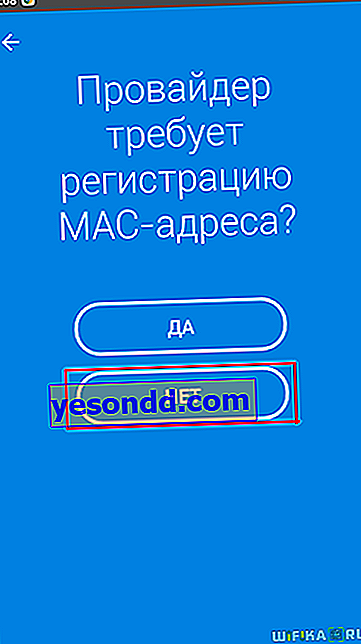
Setelah verifikasi, Zyxel NetFriend akan memberi tahu Anda tentang koneksi Internet yang berhasil.